
Этот вопрос преследует меня всю мою карьеру, начиная с 2013 года. Одни разработчики отвечают, потому что так правильно. Другие говорят про SEO. Третьи — ничего не говорят. А я считаю, что атрибут role является отличным ответом на этот вопрос!
Я проведу исследование, которое покажет, как HTML влияет на конечный результат работы скринридеров. Оно будет состоять из двух этапов тестирования. В первом мы посмотрим, что происходит при использовании элементов <header>, <nav>, <main>, <section> и <footer>. На втором этапе мы изучим, как скринридеры работают с заголовками.
Перед началом я дам несколько вводных. В исследовании я буду использовать скринридер JAWS. Опыт работы с ним не требуется. Каждый шаг подробно опишу. Для тех, кто хочет повторить за мной каждый тест, скачать его можно здесь. Ещё надо определиться с браузером, потому что скринридеры могут работать по-разному в различных браузерах. Я предлагаю остановить выбор на Chrome, чтобы у нас точно был одинаковый результат.
На этом с введением всё. Поехали!
Тест №1. Режим отображения основных областей страницы в JAWS
▍ Подготовка к тестированию
После установки запускаем JAWS. Откроется следующее окно:
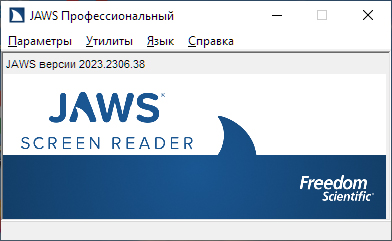
В первом тесте нам понадобится режим отображения основных областей страницы, размеченных с помощью таких элементов, как: <header>, <nav>, <main>, <aside>, <section>, <footer> и <form>.
Для демонстрации откроем страницу для скачивания JAWS. а затем нажмём сочетание клавиш insert + F3. В ответ JAWS должен отобразить окно "Виртуальные характеристики HTML":
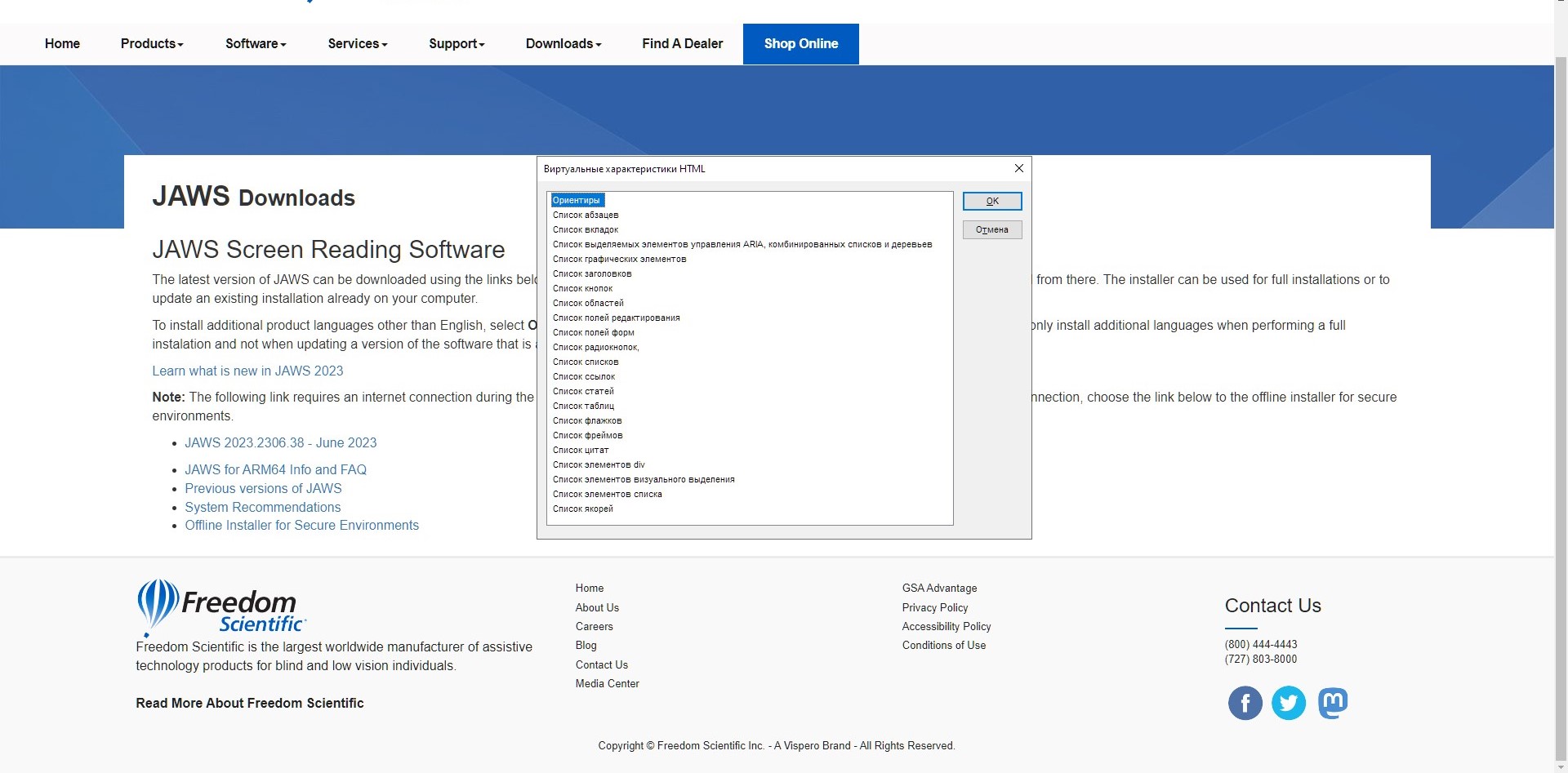
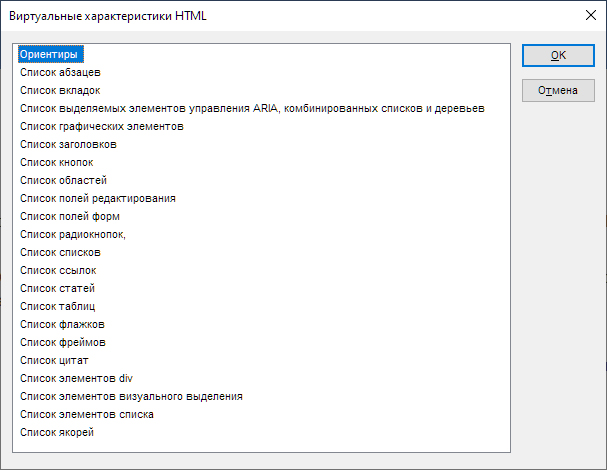
Нажимаем клавишу со стрелкой вниз (↓). Останавливаемся на пункте "Список областей".
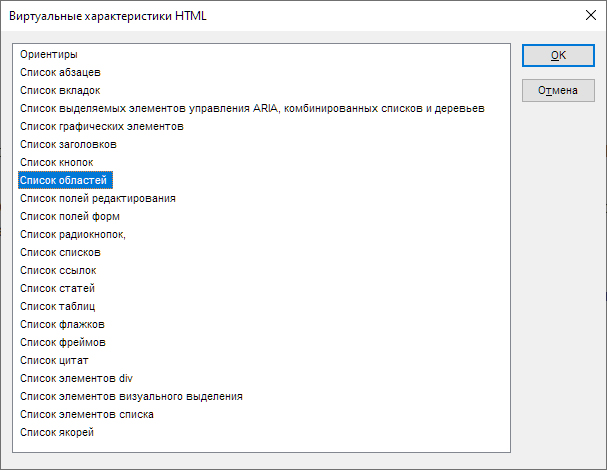
Выбираем его с помощью клавиши Enter. В ответ появится окно "Области документа".
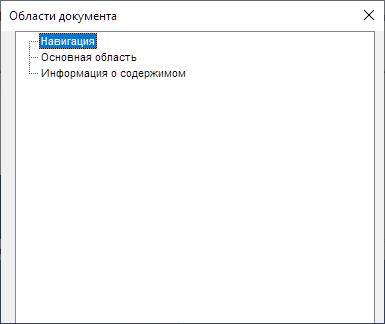
Сейчас я не буду объяснять, почему такие области отобразились. Ниже мы вернёмся к этой странице. А теперь мы готовы к тестированию. Начнём.
▍ Тестирование
Я буду использовать несколько версий разметки блока навигации. Отличаться они будут тем, что для разметки всей области будет использоваться элемент <div> без и с role="navigation", а также элемент <nav>. Мой выбор основан на том, что браузеры обработают и отобразят разметку одинаково, следовательно, многие разработчики подумают, что разницы между ними нет. Как раз проверим, так ли это в случае скринридеров.
Начнём с теста, где используется элемент div без атрибута role.
<body>
<div class="main-navigation">
<ul class="main-navigation__list">
<li class="main-navigation__group">
<a href="#home" class="main-navigation__point">Главная</a>
</li>
<li class="main-navigation__group">
<a href="#about-me" class="main-navigation__point">Обо мне</a>
</li>
<li class="main-navigation__group">
<a href="#my-projects" class="main-navigation__point">Мои проекты</a>
</li>
<li class="main-navigation__group">
<a href="#contacts" class="main-navigation__point">Контакты</a>
</li>
</ul>
</div>
</body>
Откроем страницу с разметкой, а потом нажмём insert + F3 и выберем режим "Список областей", как я показывал выше. В ответ JAWS скажет: "Области на странице не найдены". Пусто! JAWS не нашёл нашу навигацию.
Во втором тесте буду использовать более "правильный" элемент <nav>.
<body>
<nav class="main-navigation">
<ul class="main-navigation__list">
<li class="main-navigation__group">
<a href="#home" class="main-navigation__point">Главная</a>
</li>
<li class="main-navigation__group">
<a href="#about-me" class="main-navigation__point">Обо мне</a>
</li>
<li class="main-navigation__group">
<a href="#my-projects" class="main-navigation__point">Мои проекты</a>
</li>
<li class="main-navigation__group">
<a href="#contacts" class="main-navigation__point">Контакты</a>
</li>
</ul>
</nav>
</body>
Мы видим, что JAWS нашёл нашу навигацию:
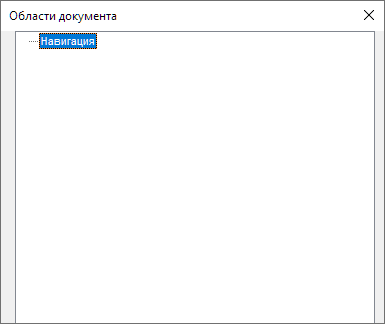
В третьем тесте заменю элемента <nav> на элемент <div> с атрибутом role и значением navigation.
<body>
<div role="navigation" class="main-navigation">
<ul class="main-navigation__list">
<li class="main-navigation__group">
<a href="#home" class="main-navigation__point">Главная</a>
</li>
<li class="main-navigation__group">
<a href="#about-me" class="main-navigation__point">Обо мне</a>
</li>
<li class="main-navigation__group">
<a href="#my-projects" class="main-navigation__point">Мои проекты</a>
</li>
<li class="main-navigation__group">
<a href="#contacts" class="main-navigation__point">Контакты</a>
</li>
</ul>
</div>
</body>
Для JAWS ничего не изменилось:
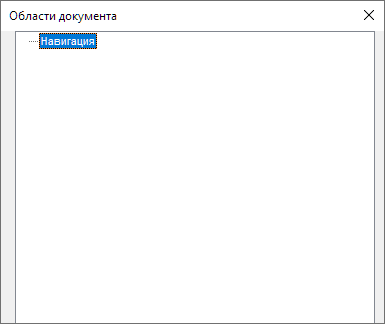
И это неспроста. Существует специальный стандарт ARIA in HTML, показывающий, как HTML влияет на работу скринридеров. Именно в нём для тестирования я нашёл, что роль navigation используется для элемента <nav>.
Мне кажется, что одной роли мало. Я хочу показать ещё несколько. Так, что протестирую скринридером ещё несколько страниц. Для начала мы вернёмся к странице для скачивания JAWS. После использования "Список областей" скринридер отображает следующее окно:
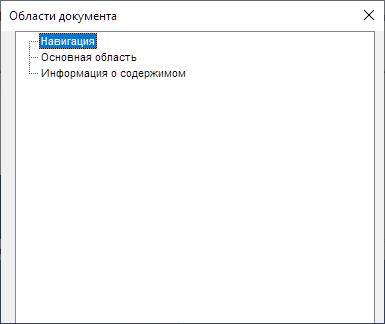
На этой странице есть три области. Область "Навигация" создана элементом <nav> (ролью navigation), "Основная область" — элементом <main> (ролью main), "Информация о содержимом" — элементом <footer> (ролью contentinfo).
Для второго примера я буду использовать главную страницу Smashing Magazine. На ней скринридер отобразит следующее окно:
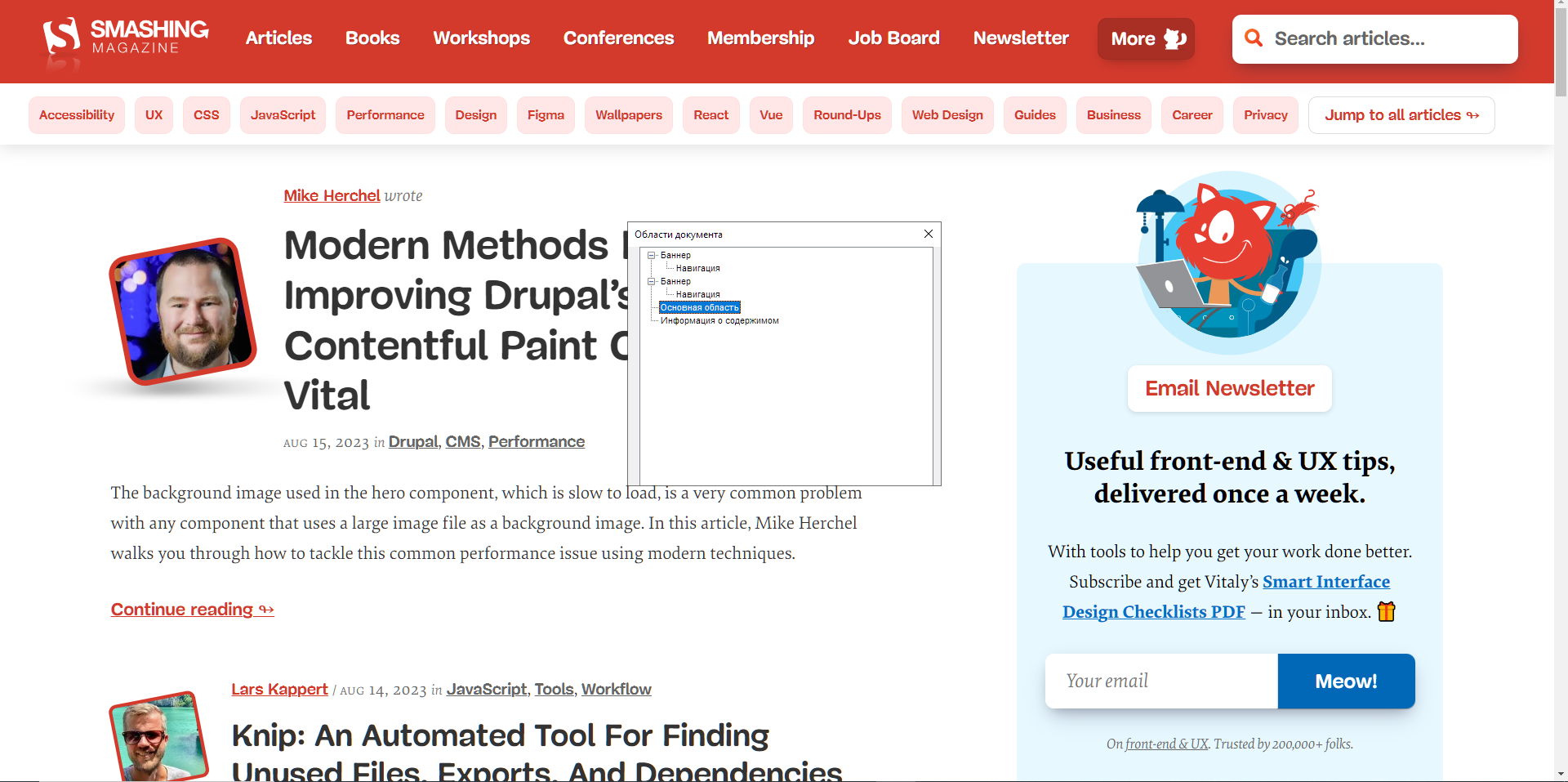
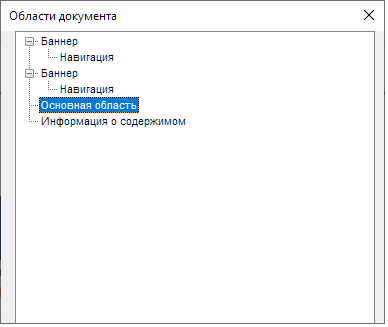
К уже известным для нас областям он нашёл две области "Баннер", созданных элементом <header> (ролью banner).
Также надо отметить, что если проинспектировать код, то можно увидеть элементы <section> на странице. Как я сказал выше, в режиме "Список областей" они отображаются, но на этой странице скринридер этого не сделал. Я не буду сейчас останавливаться подробно на причинах. Я напишу отдельную статью с пояснениями. Сейчас же важно сказать, что есть требования по использованию элементов <section> и <form>, из-за которых скринридер может не отобразить их.
▍ Вывод
Время для промежуточного вывода. Звучит он так: "Если мы используем элементы <header>, <nav>, <main>, <aside>, <section>, <footer> и <form>, то пользователи получат быстрый доступ к областям, которые были размечены ими".
Тест №2. Режимы работы с заголовками страницы в JAWS
▍ Подготовка к тестированию
Для работы с заголовками JAWS предоставляет два режима. Первый, это список всех заголовков, доступных на страницы. Чтобы его активировать, нужно нажать сочетание клавиш insert + F6. Для демонстрации работы режима я воспользуюсь им на главной странице Smashing Magazine:
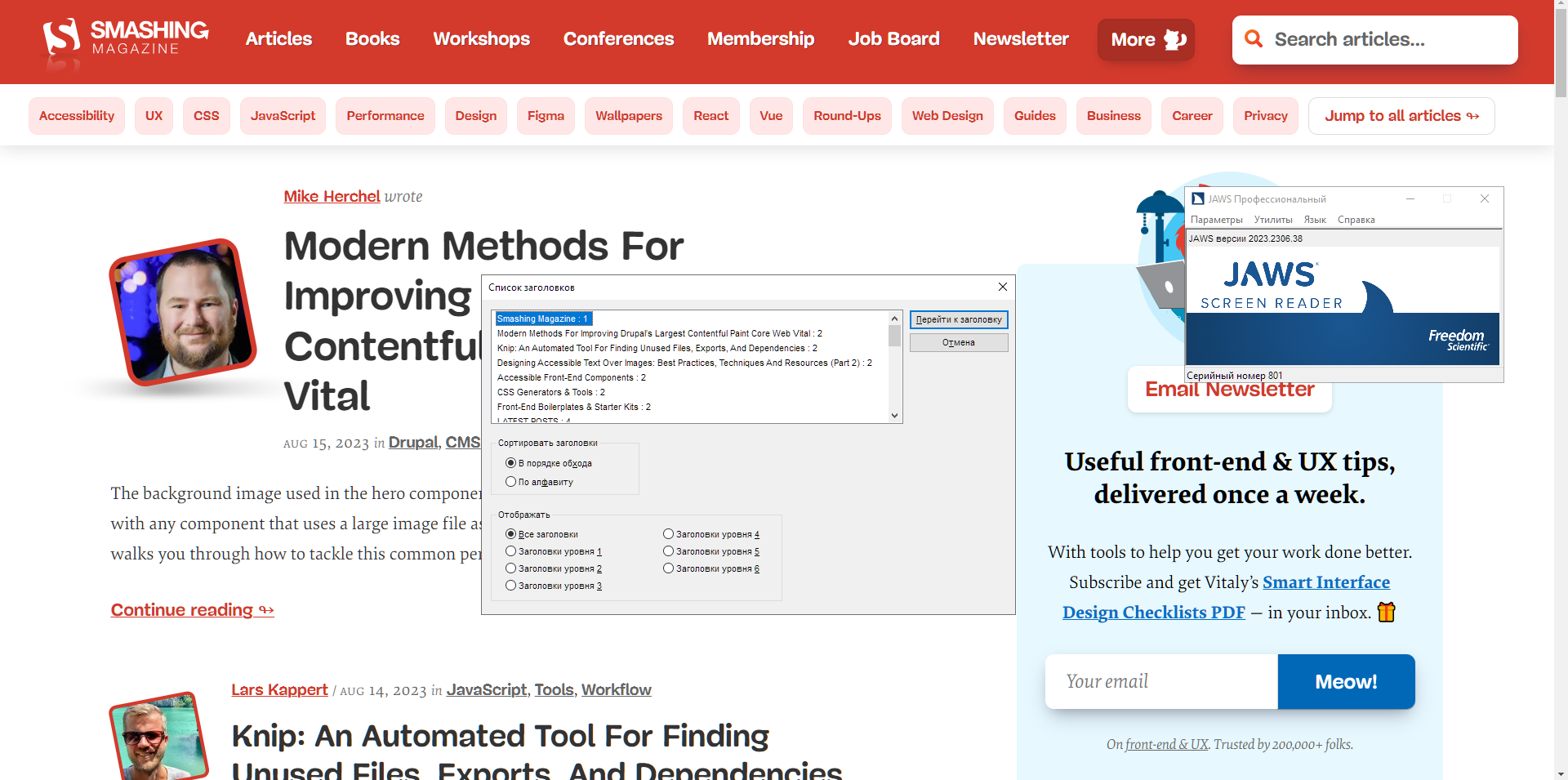
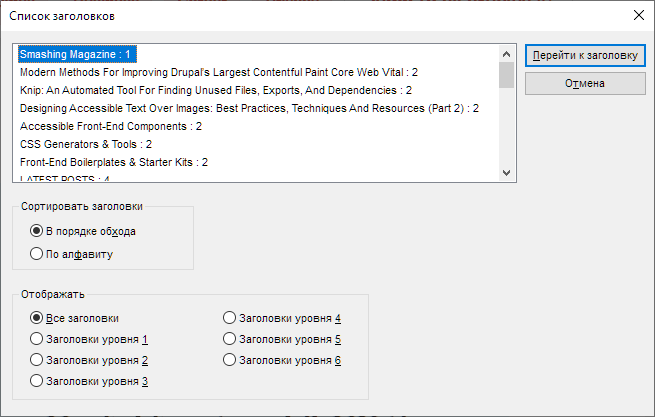
На первом экране отображаются все заголовки страницы. Но также есть возможность переключаться между уровнями заголовков с помощью радиокнопок. Например, я выбрал заголовки четвёртого уровня:
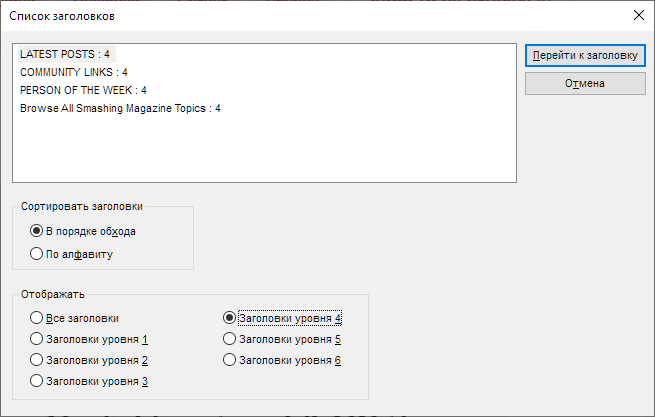
Второй режим помогает пользователям переключаться между заголовками разного уровня. Он активируется с помощью клавиш 1 — 6. С помощью клавиши 1 JAWS переходит к заголовку первого уровня, и, соответственно, клавиша 6 активирует переход к заголовку 6 уровня. Проиллюстрировать результат работы данного режима я не могу, поэтому в ходе тестирования я опишу, что происходит.
▍ Тестирование
Для первого теста я буду использовать версию разметки с элементами <h1>, <h2> и <h3>:
<body>
<h1>Заголовок первого уровня</h1>
<h2>Заголовок второго уровня</h2>
<h3>Заголовок третьего уровня</h3>
</body>
Проинспектирую страницу с помощью JAWS, нажав сочетание клавиш insert + F6. В ответ мы увидим следующее окно:
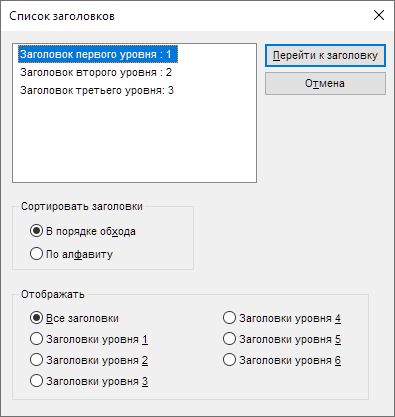
Ожидаемо, JAWS отображает список из трёх заголовков. Один заголовок первого уровня, один второго уровня и один третьего уровня.
Проведём тестирование с помощью клавиш 1 — 3. Нажимаю клавишу 1, JAWS говорит: "Заголовок первого уровня, заголовок уровня один". Нажимаю клавишу 2, JAWS говорит: "Заголовок второго уровня, заголовок уровня два". Нажимаю клавишу 3, JAWS говорит: "Заголовок третьего уровня, заголовок уровня три".
Хорошо, а теперь создам разметку с использованием атрибутов role и aria-level:
<body>
<div role="heading" aria-level="1">Заголовок первого уровня</div>
<div role="heading" aria-level="2">Заголовок второго уровня</div>
<div role="heading" aria-level="3">Заголовок третьего уровня</div>
</body>
После тестирования с помощью JAWS я получил вот такой результат:
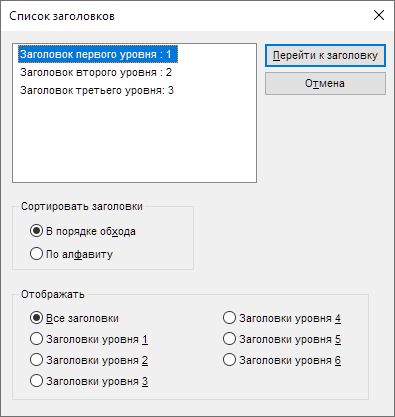
Точно такой же список, как и в примере с разметкой с помощью элементов <h1>, <h2> и <h3>.
Посмотрим, что будет при тестировании с помощью клавиш 1 — 3. Нажимаю клавишу 1, JAWS говорит: "Заголовок первого уровня, заголовок уровня один". Нажимаю клавишу 2, JAWS говорит: "Заголовок второго уровня, заголовок уровня два". Нажимаю клавишу 3, JAWS говорит: "Заголовок третьего уровня, заголовок уровня три". Всё точно так же.
▍ Вывод
На этом этапе мы увидели, что с помощью заголовков скринридеры предоставляют несколько режимов для взаимодействия. Они нацелены на то, чтобы помочь пользователю ориентироваться на странице максимально быстрым способом.
Заключение
Своим исследованием я хотел показать, что при использовании "правильного" или "неправильного" HTML-элемента в разметке, скринридеры автоматически будут использовать "правильную" или "неправильную" роль. Следовательно, от правильного выбора элемента зависит пользовательский опыт людей, использующих их.
Да, мы можем использовать только "неправильный" элемент div, улучшив его атрибутами role и другими. Я показал, что это может хорошо работать. Проблема заключается в том, что рано или поздно мы ошибёмся. Да, и честно говоря, я ни разу не видел, чтобы разработчик улучшил диватоз. Обычно все элементы div остаются на своём месте без изменений.
А это уже напрямую сказывается на пользователях. Они тратят в разы больше усилий на взаимодействия с приложением, чем пользователь без ограничений по здоровью. Я сужу по своим знакомым.
Их жизнь — это целый квест под названием "Разберёмся, как это работает". Я лично хочу им помочь, поэтому я использую максимальное количество HTML-элементов. Надеюсь, вы присоединитесь ко мне. Спасибо за уделённое время. Жду ваше мнение в комментариях.
Telegram-канал с розыгрышами призов, новостями IT и постами о ретроиграх ????️


